Metodi semplici per risolvere il codice di errore Hulu P-Edu122
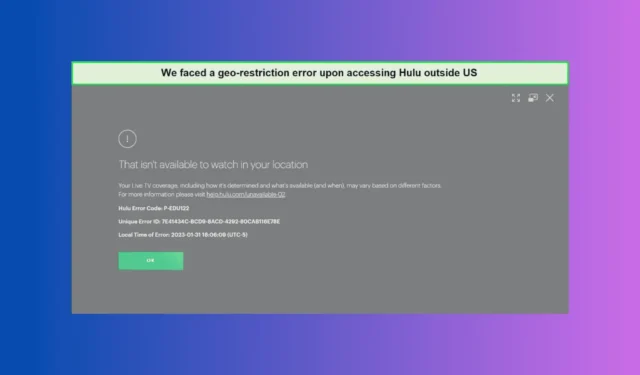
Molti utenti si sono lamentati di aver ricevuto il codice di errore P-Edu122 durante l’avvio di Hulu. Ciò potrebbe essere dovuto a una connessione Internet lenta, a tempi di inattività del server o a una cache danneggiata e vecchia.
Per prima cosa, controlla la tua connessione Internet; se è lenta, passa a un’altra connessione. Quindi, riavvia il tuo dispositivo e controlla lo stato del server Hulu per assicurarti che non ci siano tempi di inattività. Puoi anche provare ad accedere e uscire dal tuo account Hulu.
Come posso correggere il codice di errore P-Edu122 di Hulu?
1. Spegni e riaccendi il router
- Scollegare il cavo di alimentazione del router dalla presa.
- Attendi almeno 30 secondi, quindi ricollega il router.
- Ora attendi che tutte le spie luminose del pannello del router diventino verdi o gialle, a seconda della marca.
2. Cancella la cache
2.1 Cancella la cache sul tuo computer
- Premere Windows + R per aprire la console Esegui .
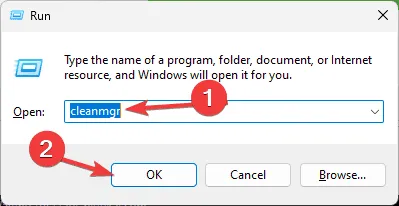
- Digitare cleanmgr e fare clic su OK per avviare Pulizia disco .
- Nella finestra Disk Cleanup: Drive Selection, seleziona Windows (C:) dal menu a discesa e clicca su OK. Seleziona la lettera dell’unità di sistema se non è C per te.
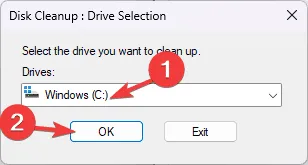
- Fare clic su Pulisci file di sistema .
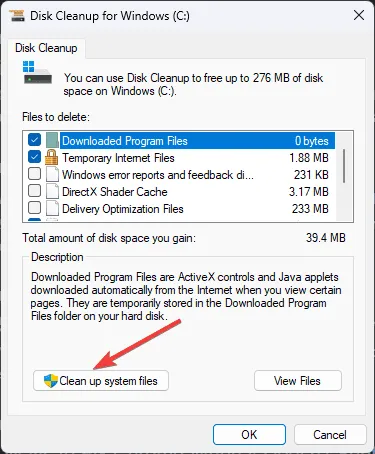
- Selezionare nuovamente Windows (C:) dalla finestra Pulizia disco: Selezione unità.
- Una volta ottenuti i risultati, seleziona tutti gli elementi in File da eliminare e fai clic su OK.
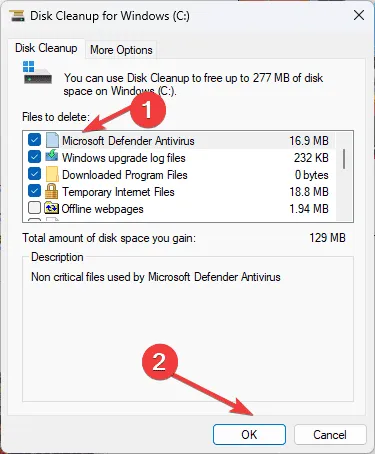
- Nel pop-up di conferma, fare clic su Elimina file per procedere.
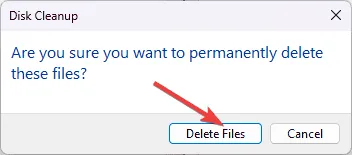
2.2 Cancella i dati di navigazione (se utilizzi Hulu sul browser)
- Avvia il tuo browser preferito; qui utilizziamo Google Chrome per illustrare i passaggi.
- Vai nell’angolo in alto a destra, clicca sull’icona con i tre puntini e seleziona Impostazioni .

- Fare clic su Privacy e sicurezza e scegliere Elimina dati di navigazione .
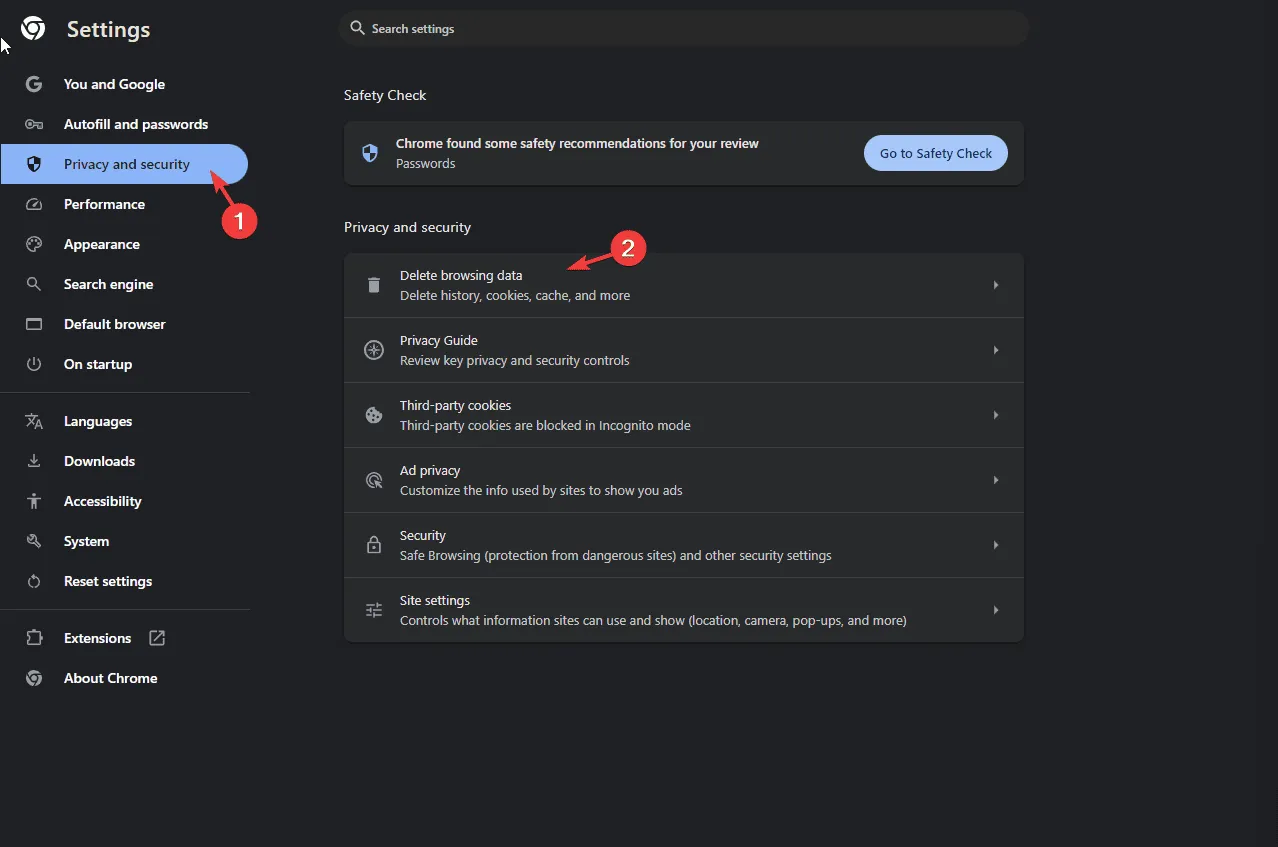
- Nella finestra successiva, seleziona Sempre per Intervallo di tempo e seleziona Cronologia di navigazione, Cronologia download , Cookie e altri dati del sito, Impostazioni sito e Dati app ospitate.
- Fai clic su Elimina dati . Chiudi il browser, riavvialo e vai al sito web di Hulu per verificare se il problema si verifica.
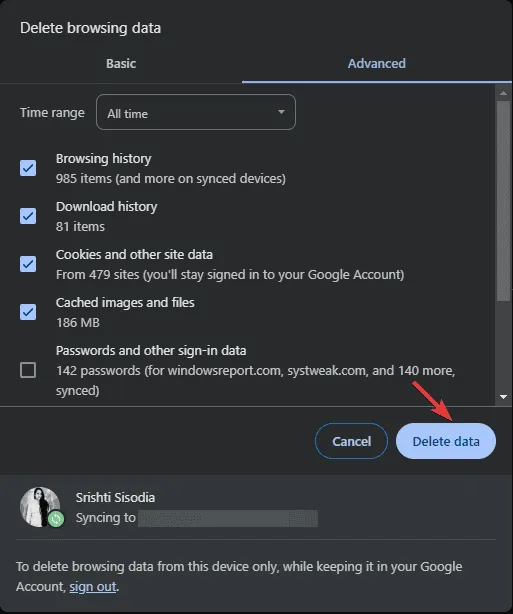
Se il problema persiste, prova a utilizzare un altro browser per accedere a Hulu.
3. Controlla il metodo di pagamento
- Apri il tuo browser preferito, vai su Hulu e accedi alla pagina del tuo account .
- Vai alla sezione Informazioni sul pagamento .
- Ora controlla i dettagli del pagamento e assicurati che non ci siano errori.
4. Ripristina le impostazioni DNS
- Premere il Windows tasto, digitare cmd nella barra di ricerca e fare clic su Esegui come amministratore.
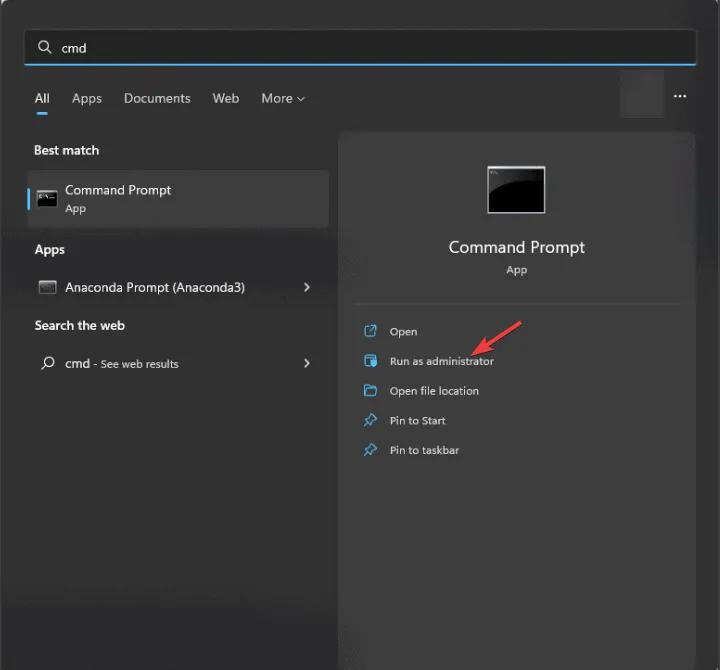
- Nella finestra del prompt dei comandi, copia e incolla il seguente comando e premi Enter:
ipconfig /flushdns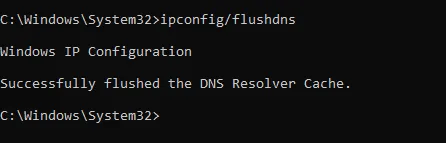
- Una volta eseguito il comando, riavviare il computer.
5. Ripara/reimposta l’app
- Premi Windows+ Iper aprire l’ app Impostazioni .
- Vai su App, quindi fai clic su App installate .
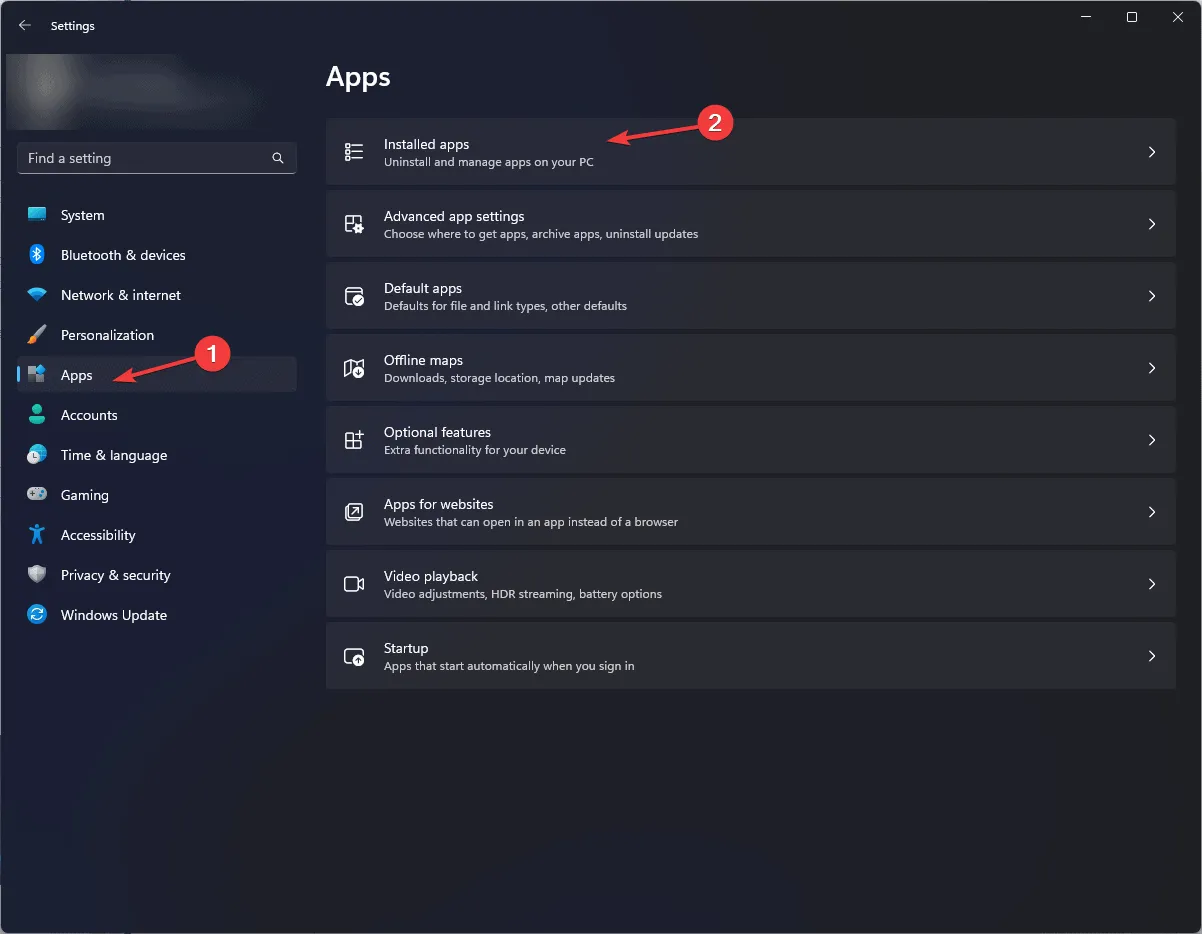
- Individua Hulu , clicca sull’icona con i tre puntini e seleziona Opzioni avanzate .
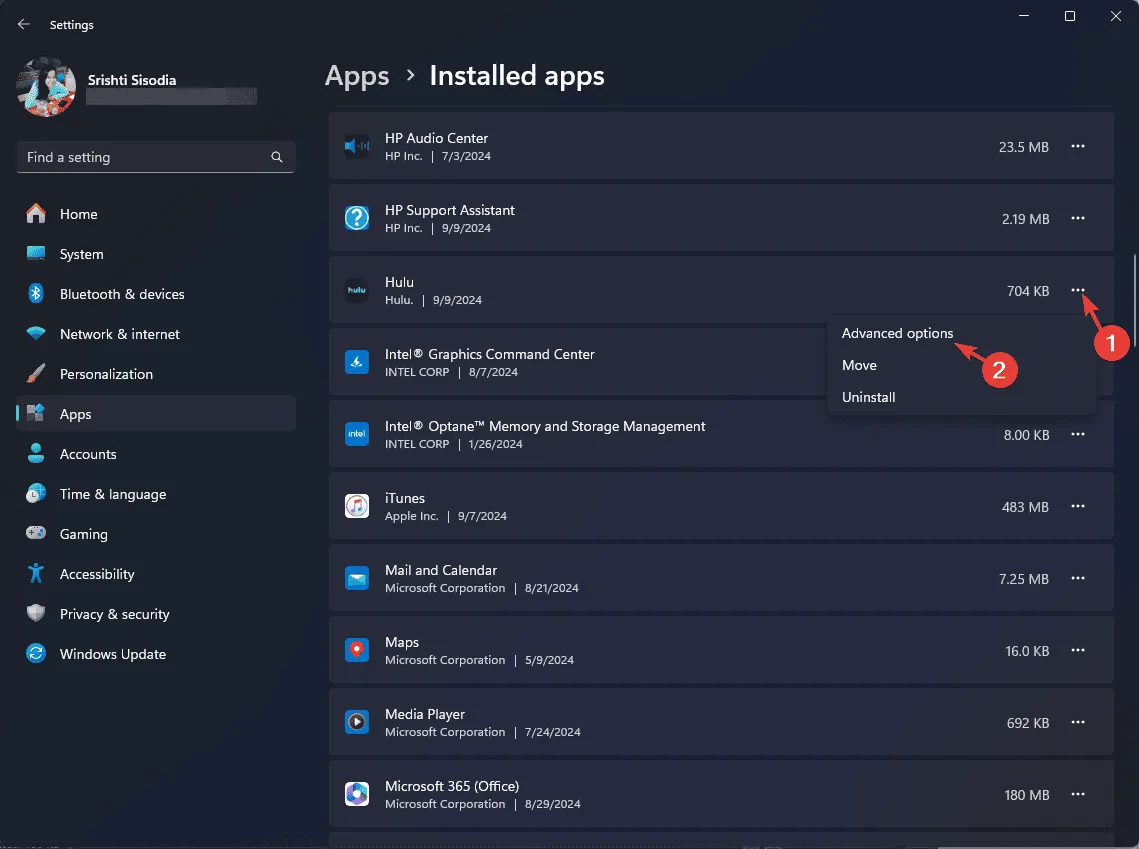
- Nella pagina successiva, individua Reset, quindi clicca sul pulsante Repair . Questo riparerà l’app e cercherà di risolvere il problema.
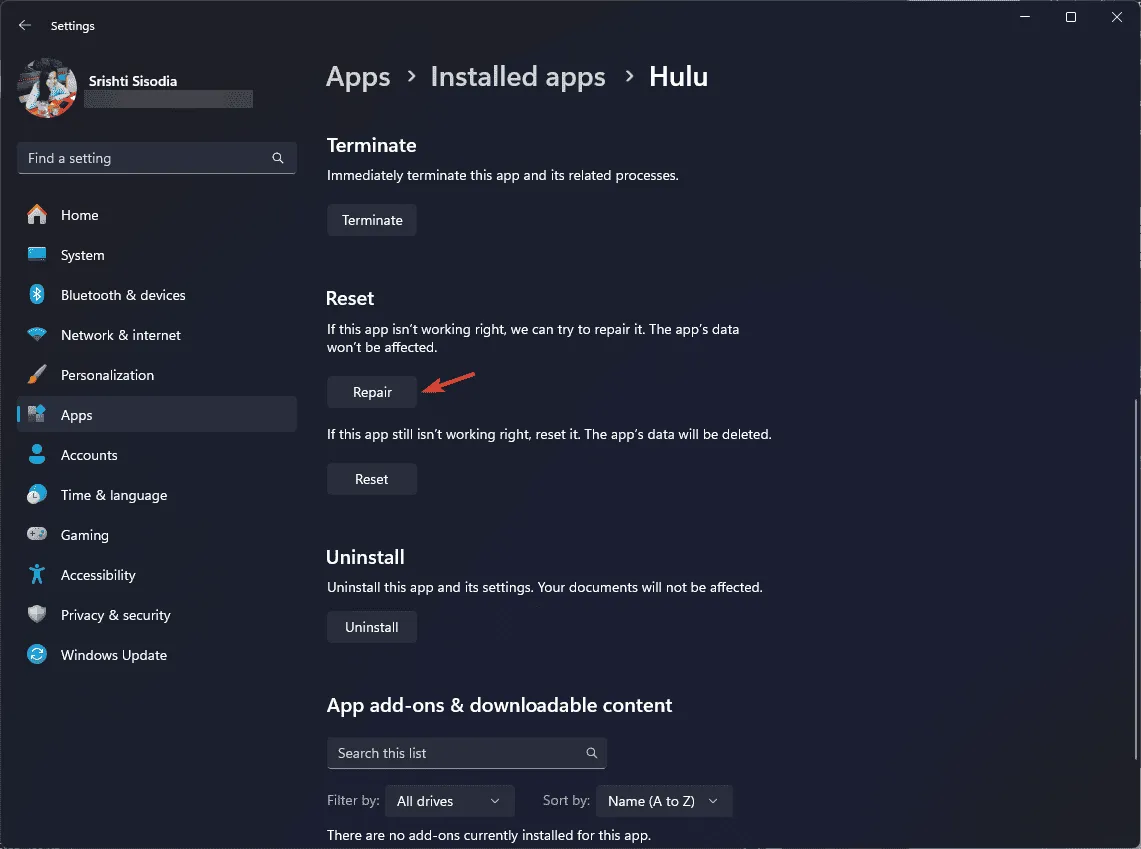
- Se questa app non funziona ancora, clicca sul pulsante Reimposta. Questo rimuoverà tutti i dati dell’app, quindi potresti dover accedere al tuo account.
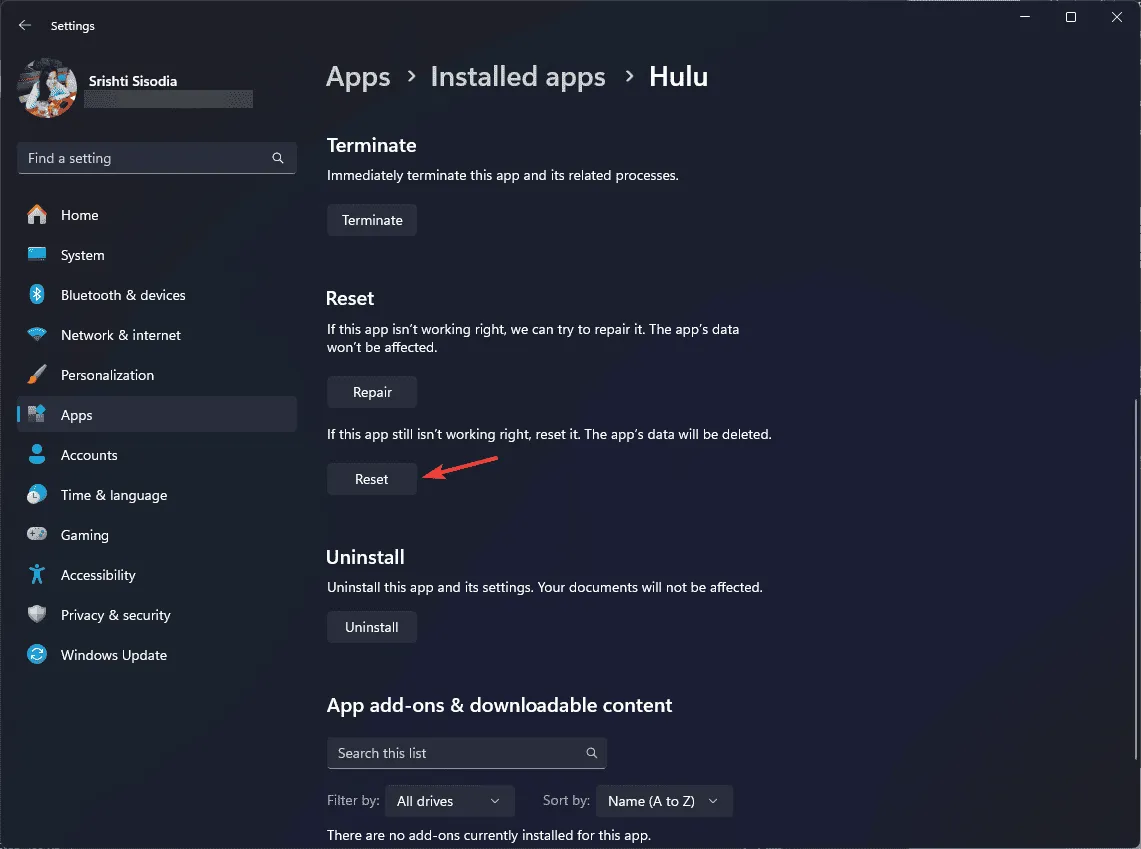
5. Aggiorna/reinstalla l’app
- Premere il Windows tasto, digitare store nella barra di ricerca e fare clic su Apri.
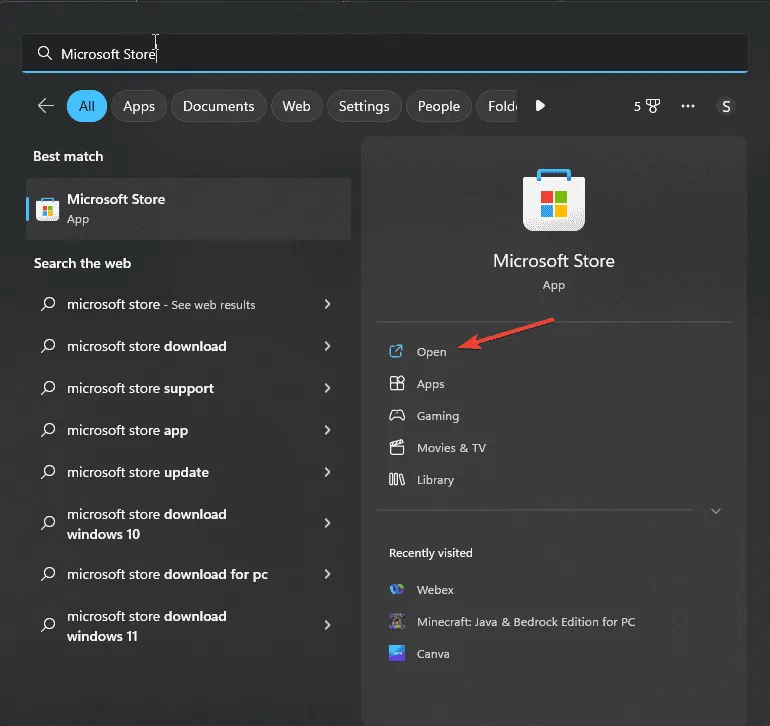
- Vai su Library, individua Hulu e controlla se ci sono aggiornamenti disponibili. Puoi anche cliccare su Get updates nella pagina di download per controllare.
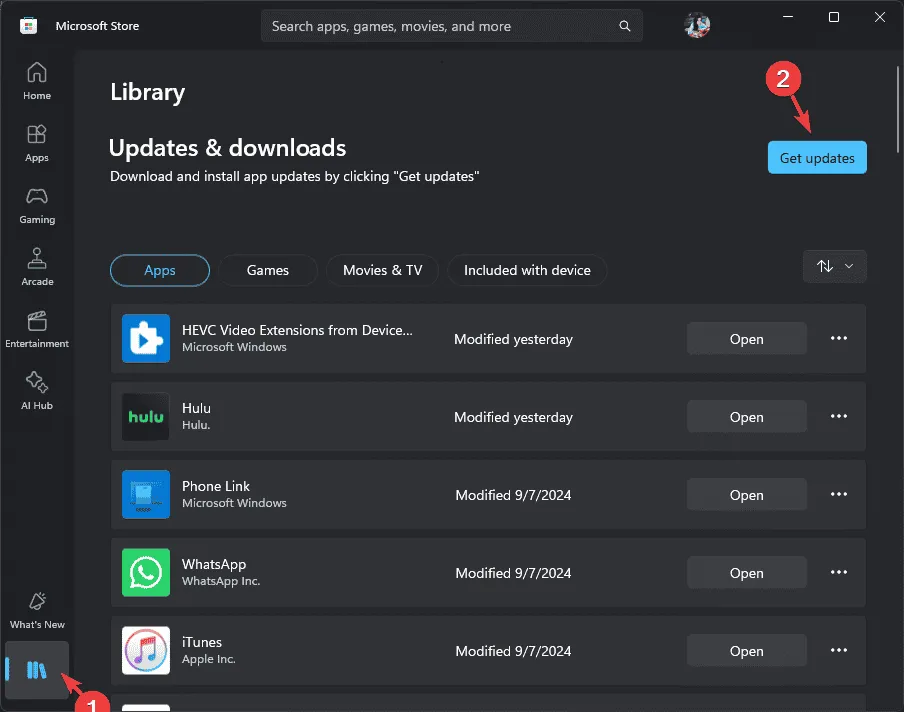
Se non è disponibile alcun aggiornamento, vai alla procedura per reinstallare l’app:
- Premi Windows+ Iper aprire l’ app Impostazioni .
- Vai su App, quindi fai clic su App installate .
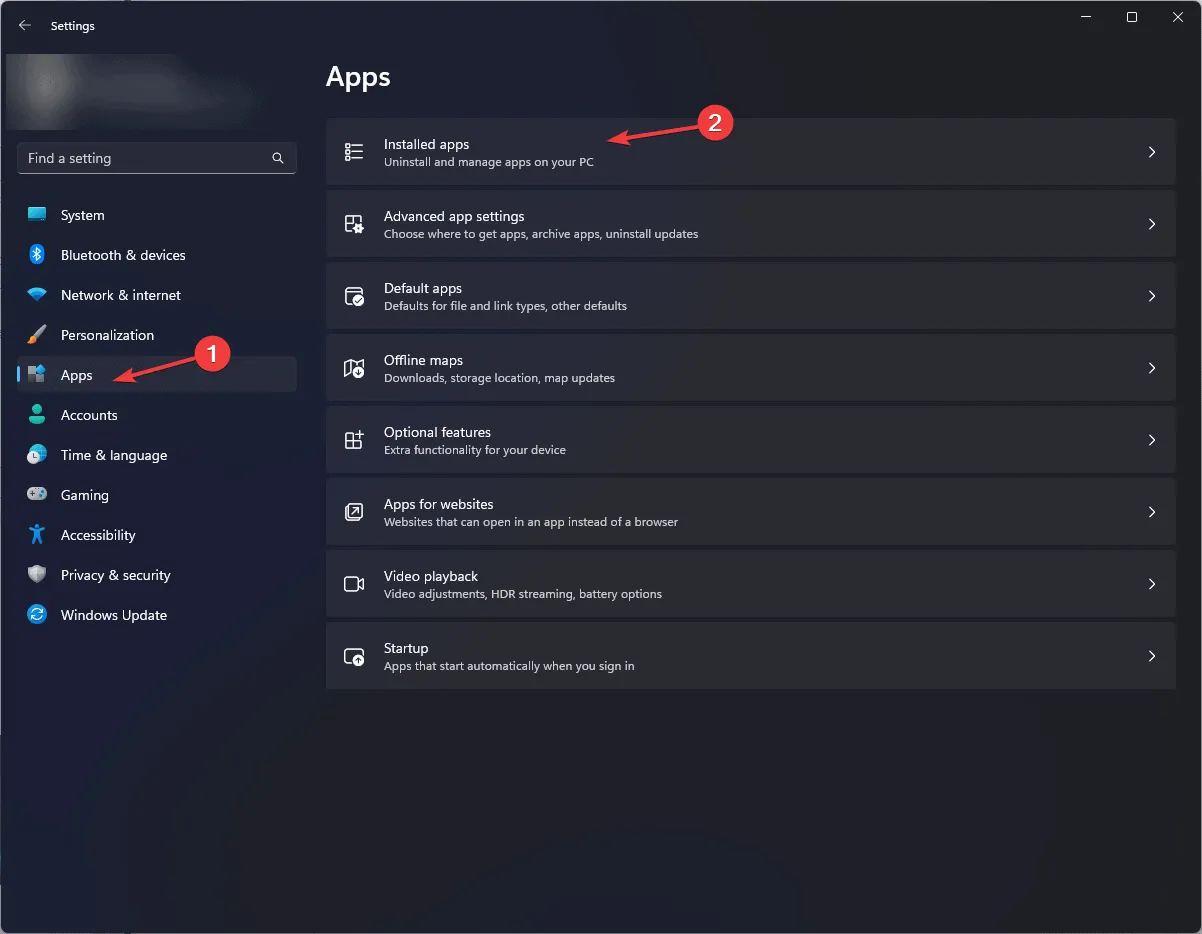
- Individua Hulu , clicca sull’icona con i tre puntini e seleziona Disinstalla .
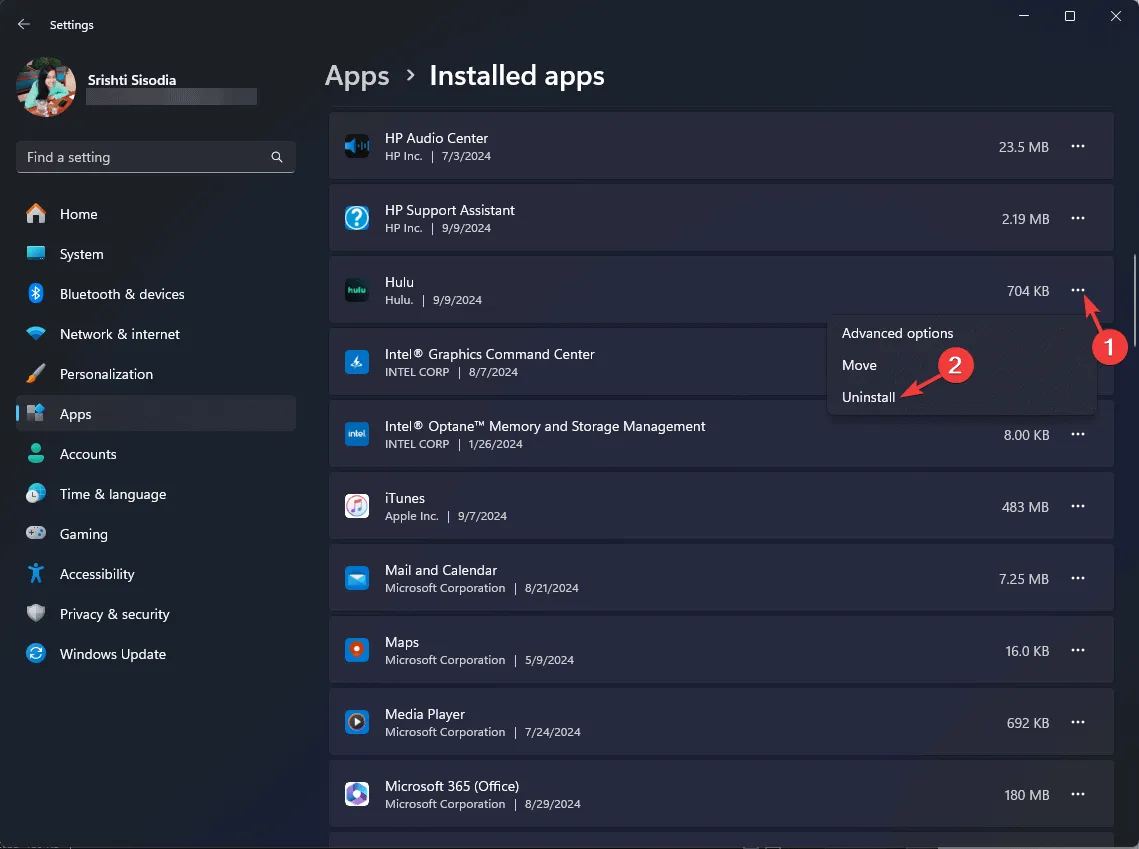
- Fare clic su Disinstalla per confermare l’azione.
- Avvia Microsoft Store e digita hulu nella barra di ricerca, quindi seleziona Hulu dai risultati e fai clic su Installa .
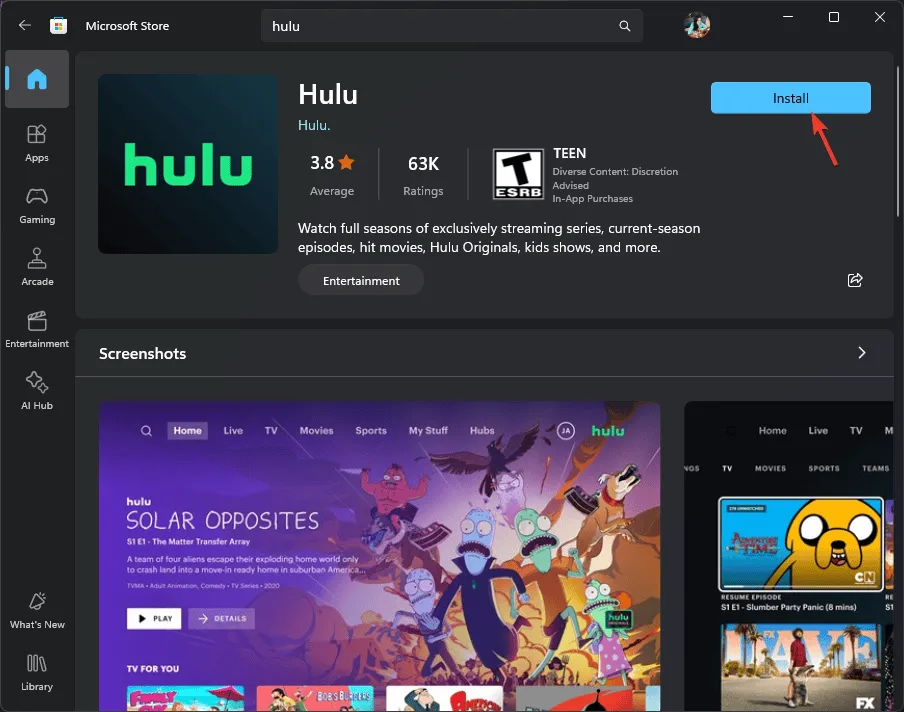
Se finora nessuna soluzione ha funzionato, contatta l’assistenza Hulu, spiega il problema e i passaggi eseguiti finora per ottenere ulteriore assistenza.
Puoi anche provare a cambiare dispositivo di streaming, a usare un altro provider di rete o a utilizzare una rete VPN affidabile.
Pensi che ci sia sfuggito un passaggio che ti ha aiutato a correggere il codice di errore Hulu p-edu122? Se è così, ti preghiamo di segnalarlo nella sezione commenti qui sotto. Lo aggiungeremo all’elenco.



Lascia un commento